Coșul de reciclare a fost o caracteristică Windows de peste două decenii. Oferă o plasă de siguranță pentru utilizatori și este un instrument foarte util pentru recuperarea fișierelor șterse accidental din Windows 10.
Coșul de reciclare este afișat ca două pictograme pe Windows 10, unul pentru când coșul este gol și celălalt pentru când conține fișiere.
Cum schimb pictograma Coș de reciclare?
1. Schimbarea pictogramelor utilizând Setările pictogramei desktop
- Mergeți în partea stângă jos a barei de activități, selectați Bara de căutare, apoi tastați Teme.
- Alegeți prima opțiune

- Click pe Setări pictogramă desktop în partea dreaptă a ecranului

- Alege Coș de reciclare (complet) pictogramă, apoi selectați Schimbă iconița

- Acum puteți selecta o altă pictogramă Windows în locul său sau puteți face clic Naviga și alegeți o altă imagine (în acest caz pictograma coș de gunoi Windows 7).
- Pentru a-l salva, faceți clic pe O.K
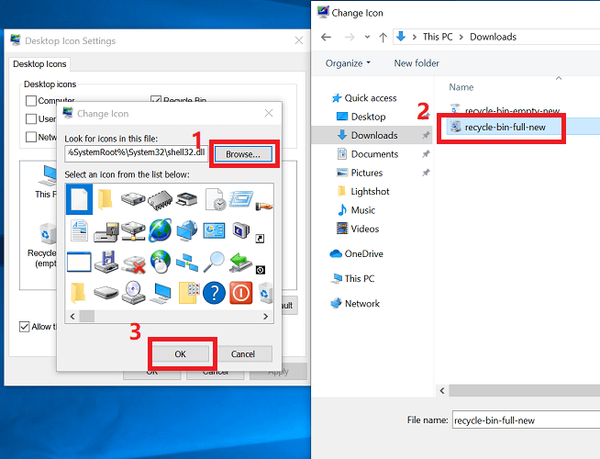
- Repetați aceiași pași alegând Coș de reciclare (gol) pictogramă, apoi alegeți Schimbă iconița

- Alege Coș de reciclare (pictogramă goală), apoi apasa Schimbă iconița.
- Noua pictogramă trebuie să fie o .fișier ico, deoarece Windows nu va accepta alte tipuri de fișiere imagine

- Noua pictogramă trebuie să fie o .fișier ico, deoarece Windows nu va accepta alte tipuri de fișiere imagine
- Selectați aplica, apoi apasa O.K.
- Pictogramele Coșului de reciclare ar trebui să fie acum schimbate în imaginile selectate

- Pictogramele Coșului de reciclare ar trebui să fie acum schimbate în imaginile selectate
2. Restabiliți pictogramele la cele implicite
- Introduceți Teme din nou în dumneavoastră Bara de căutare, apoi faceți clic pe prima opțiune
- Mergeți spre Setări pictogramă desktop
- Selectează Coș de reciclare (complet) pictogramă, apoi faceți clic pe Restabili implicit

- Repetați aceeași acțiune cu Coș de reciclare (gol) pictogramă
- Clic O.K pentru a salva setările și a ieși din meniu
- Pictogramele Coșului de reciclare ar trebui acum să fie setate înapoi la cele implicite din Windows 10
Schimbarea pictogramelor Coșului de reciclare este destul de simplă și nu este foarte dificil de realizat de un utilizator. Metodele prezentate mai sus vor funcționa pentru schimbarea oricărei pictograme Windows 10 la una diferită sau schimbarea acesteia la cea implicită.
Pictograma coșului de reciclare Windows 10 nu este răcoritoare? Consultați ghidul nostru de depanare pentru rezolvarea acestei probleme.
Întrebări frecvente: Aflați mai multe despre Coșul de reciclare
- Cum deschid Coșul de reciclare?
Pentru a deschide Coșul de reciclare, faceți dublu clic pe pictograma de pe desktop. Dacă pictograma dvs. nu este acolo, mergeți la Căutare Windows și tastați Cos de gunoi, apoi selectați prima opțiune.
- De ce nu-mi găsesc Coșul de reciclare?
Dacă nu puteți vedea pictograma Coș de reciclare pe desktopul Windows, accesați Căutarea Windows și tastați Teme și faceți clic pe prima opțiune. Selectați Setări pictogramă desktop și asigurați-vă că Coșul de reciclare este marcat ca bifat, apoi faceți clic pe OK.
- Cum șterg definitiv ceea ce se află în Coșul de reciclare?
Pentru a goli definitiv Coșul de reciclare, faceți clic dreapta pe pictograma Coș de reciclare, apoi selectați Coș de gunoi gol.
- Cos de gunoi
- ferestre 10
 Friendoffriends
Friendoffriends


